

PARTAGER LA PUBLICATION ET TAGUER : @passionsbycath

Découvrez dans cet article, tout ce qu’il faut prendre en compte pour installer le i Coach Touch de Moulinex, élément que je vous conseille vivement de lire avant tout achat car ils peuvent influer sur votre choix, notamment selon la taille de votre cuisine.
Dans une seconde partie, vous découvrirez tout ce qu’il faut savoir sur l’appairage et l’association de votre robot connecté Moulinex avec l’application du même nom. Dans cet article, nous détaillons les caractéristiques essentielles, les étapes d’installation, ainsi que les erreurs courantes et les problèmes rencontrés pour vous aider à optimiser l’utilisation de votre appareil. Cette démarche est la même quel que soit le robot, qu’il s’agisse du i Coach Touch, pris en exemple pour la démonstration, du Cookéo Touch wifi ou du i Companion Touch.
Découvrez le processus d’installation et d’appairage détaillé dans ma vidéo de test complet du i Coach Touch, le modèle vendu avec la balance connectée.
Le i-Coach Touch présente quelques contraintes d’installation, qu’il est important de prendre en compte avant tout achat.
Vu son poids important (11,8 kg), il faut tout d’abord un plan de travail solide, bien évidemment stable et à proximité d’une prise électrique (câble électrique 1,20 mètres).
Pour la même raison, il vaut mieux le laisser en permanence sur le plan de travail, mais ce qui nécessite une grande cuisine car il est relativement encombrant (35 cm de large pour 42 cm de profondeur)
Le i-Coach Touch mesure 35 cm de hauteur.


L’ouverture du bras augmente cette hauteur de 20 cm.
Il faut donc de l’espace au-dessus du robot pâtissier d’au minimum 20 à 25 cm soit une hauteur totale de 55 à 60 centimètres.
Cette hauteur nécessaire augmente encore si les accessoires supplémentaires disponibles vous intéressent et notamment le Blender qui vient se positionner au-dessus du robot pâtissier.
Enfin, il faut laisser un espace libre sur l’arrière du i-Coach Touch car le bras prend aussi sur la profondeur lors de son ouverture, d’environ une quinzaine de centimètres, ce qui porte sa profondeur à presque 60 cm).
Sur le socle, des encoches et un memo visuel représentant un cadenas vous guident dans l’installation de la cuve.


Je vous rappelle que le fond de la cuve présente 4 encoches. Il suffit donc d’aligner celles-ci avec celles présentes sur le socle pour enclencher la cuve sur le socle puis de la faire pivoter pour la verrouiller.
Un « clic » témoigne de la bonne position et du verrouillage de la cuve.
Pour la déverrouiller, c’est très simple, il suffit de réaliser l’opération inverse.
Sur le couvercle, il y a une icône représentant une flèche ainsi qu’une encoche de verrouillage.


Sur le bras, vous retrouvez une encoche et il suffit donc aligner les deux pour emboiter le couvercle puis de le faire pivoter pour le verrouiller jusqu’à entendre également le « clic » de verrouillage.
Et là encore, même chose en sens inverse pour ôter le couvercle.
Les accessoires du i-Coach Touch prennent place sous le bras du robot pâtissier. Il faut donc au préalable ouvrir le bras grâce à la pédale de déverrouillage.
Il existe deux emplacements sous le bras :


Le fouet Flex se clipse simplement en l’enfonçant jusqu’au « clic » dans l’orifice noir situé sous le bras.
Et pour le retirer, il suffit de tirer sur celui-ci.
15 janvier 2026 00:23
Le malaxeur tout comme le pétrin s’installent de la même manière, sur l’axe en métal que l’on trouve sous le bras du robot. Cet axe est doté d’une encoche et surmonté d’un ressort.


L’installation du pétrin ou du malaxeur nécessite d’aligner, afin de les emboiter, l’encoche de l’accessoire avec celle située sur l’axe métallique puis à pousser l’accessoire pour le plaquer contre le couvercle grâce au ressort et enfin à le faire pivoter jusqu’à ce qu’il se mette en position et que la 2ème encoche le bloque en position.
(cf. Vidéo de démonstration du i-Coach Touch)
Pour l’enlever, on pousse le pétrin (ou le malaxeur) pour le plaquer au couvercle grâce au ressort, afin de libérer l’encoche puis on pivote l’accessoire jusqu’à ce que les 2 encoches de départ soient alignées et qu’il soit possible de l’enlever.


Maintenant que vous savez tout sur l’installation du i-Coach Touch et de ses accessoires, nous allons pouvoir passer à sa 1ère mise en route et à son appairage.
Après avoir branché la prise de courant, il suffit d’actionner l’interrupteur Marche / Arrêt situé sur la partie arrière gauche du socle.

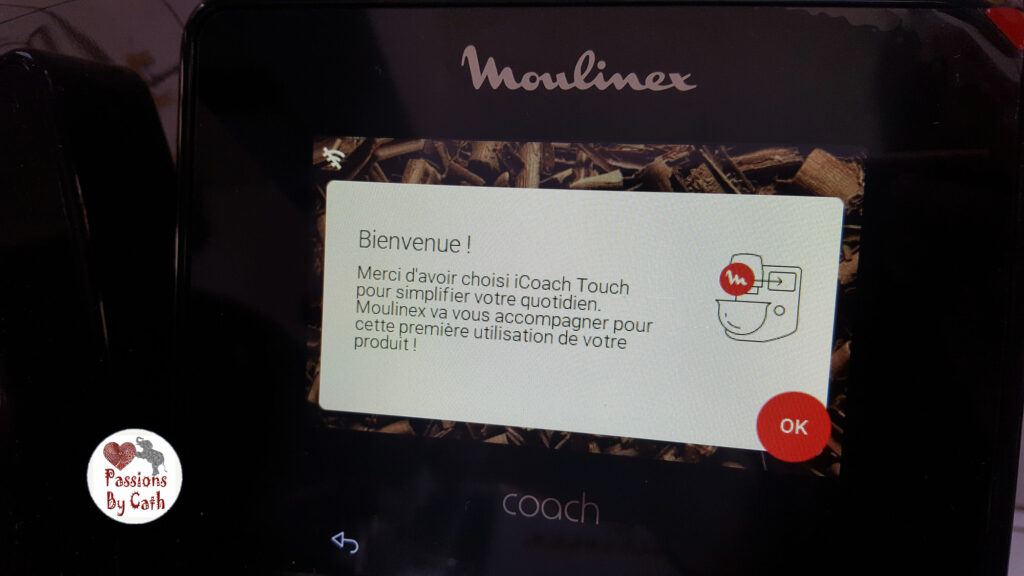
L’écran s’allume alors, vous demandant de renseigner votre pays et votre langue.
L’écran vous ensuite guide dans le processus d’appairage, vous proposant de connecter votre robot à votre réseau wifi.
Pour tous les appareils connectés de Moulinex, les caractéristiques sont identiques. Il s’agit d’un wifi de type WEP – WPA ou WPA2, compatible uniquement avec la bande de fréquence de 2,4 GHz.
Le robot n’est donc pas compatible avec la bande de 5 GHz.
Le i-Coach Touch n’accepte pas non plus les wifi ouverts, c’est-à-dire accessibles sans mot de passe ni les accès avec des mots de passe à caractères spéciaux.
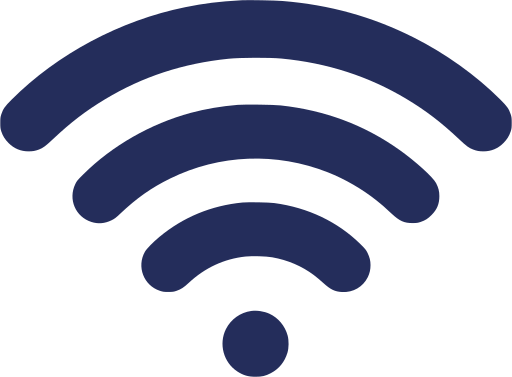
En cas de problème, notamment si vous êtes fibrés, il faudra donc peut être forcer l’installation sur la bande 2,4 GHZ, en désactivant provisoirement celle de 5 GHZ. Une fois l’appairage terminé, vous pourrez remettre tout en place et réactiver votre bande de 5 GHz et cela n’empêchera aucunement votre robot de fonctionner puisque lui sera installé sur la bonne bande de fréquence.
Si votre mot de passe ne répond pas aux critères demandés, vous pouvez contourner ce problème en créant éventuellement un compte « invité » avec un mot de passe sans caractères spéciaux et installer le robot sur ce compte « invité ».
Si tout cela est complexe pour vous, rapprochez vous d’un informaticien ou du service technique de votre fournisseur d’accès.
Après avoir lancé la procédure pour connexion du robot au réseau wifi, le i-Coach Touch (ou le Cookéo ou le Companion) lance une recherche automatique puis vous propose les réseaux wifi disponibles à proximité.
Il suffit alors de sélectionner votre réseau wifi et d’en saisir le mot de passe.
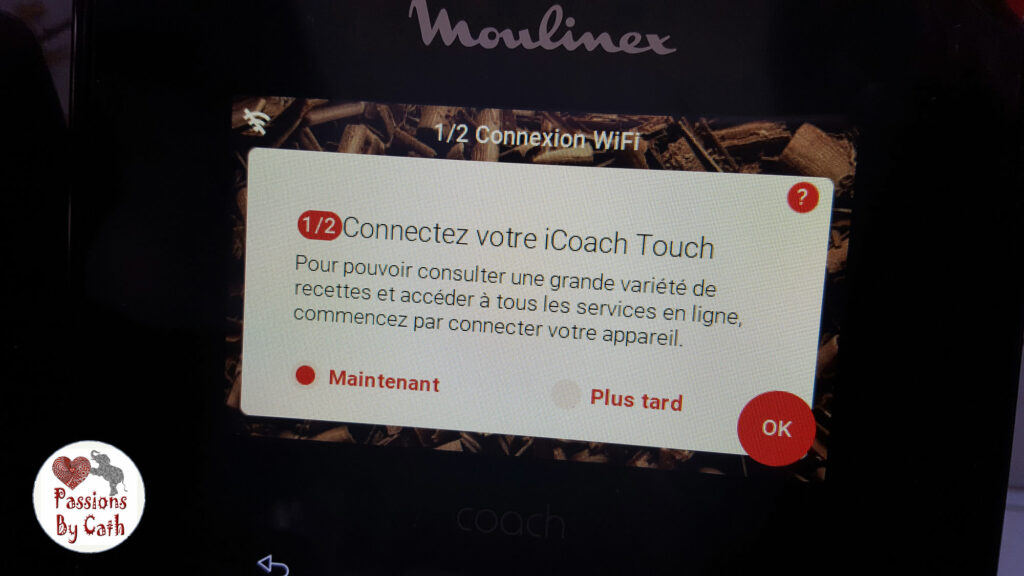
Tout comme sur n’importe quel clavier, la flèche présente sur le pavé tactile du i-Coach Touch permet de passer le clavier en majuscule et la touche 123 permet d’accéder aux différents claviers numériques.
Un clic sur « OK » permet de valider la saisie et de lancer la connexion.
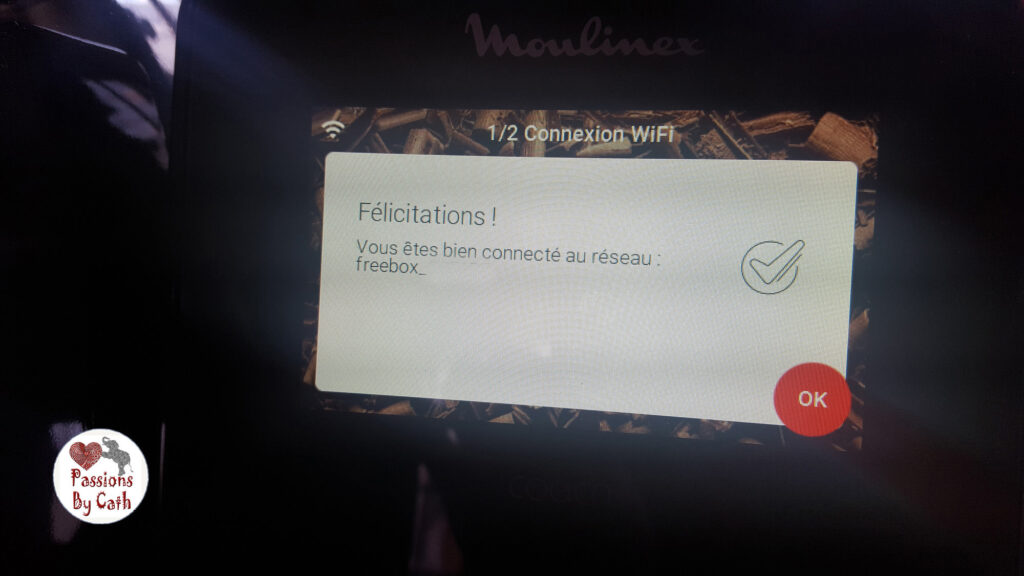
Si la connexion est établie, un message vous en informe sur l’écran et il suffit de cliquer sur « OK » pour passer à l’étape suivante, à savoir choisir votre fuseau horaire. Pour info, la France c’est UTC+2
Vous aurez enfin à accepter (ou pas) les cookies, ce que je vous conseille de faire car ils sont importants pour accéder à toutes les fonctionnalités du robot.
Si malheureusement la connexion échoue, procédez par étape :
Sur le robot, vous avez 3 types de voyant wifi :
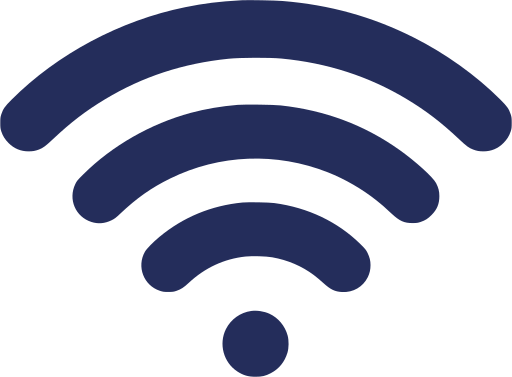
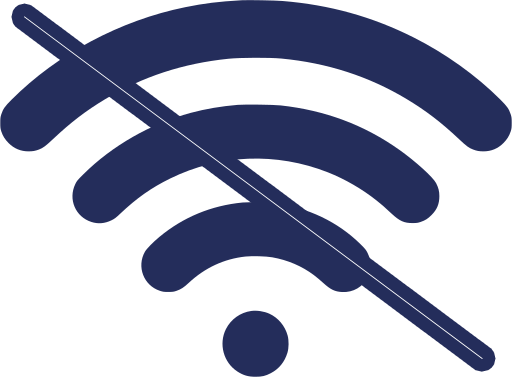
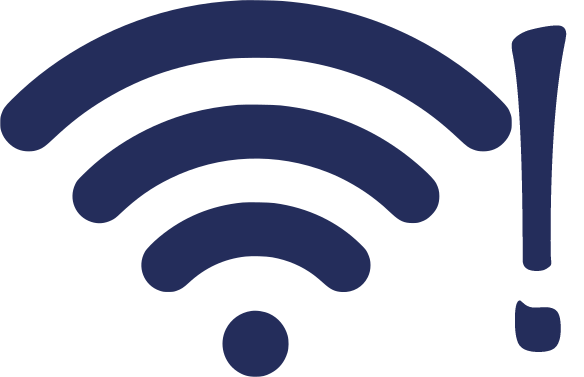
Lors de l’allumage du robot, il faudra toujours patienter quelques instants pour que le robot se reconnecte automatiquement à votre réseau. Durant cette période, le statut « wifi » passera par les 3 phases précédemment mentionnées.
Dès son appairage terminé, l’écran du i-Coach Touch vous proposera probablement une mise à jour.
Faites la de suite car elle permet de profiter des dernières fonctionnalités et surtout corrige des éventuels bugs constatés …
Patience, cela ne prendra que quelques minutes, l’écran virera au bleu, le temps de télécharger et d’installer le nouveau Firmwire.
Cette étape sera suivie d’un redémarrage automatique i-Coach Touch.
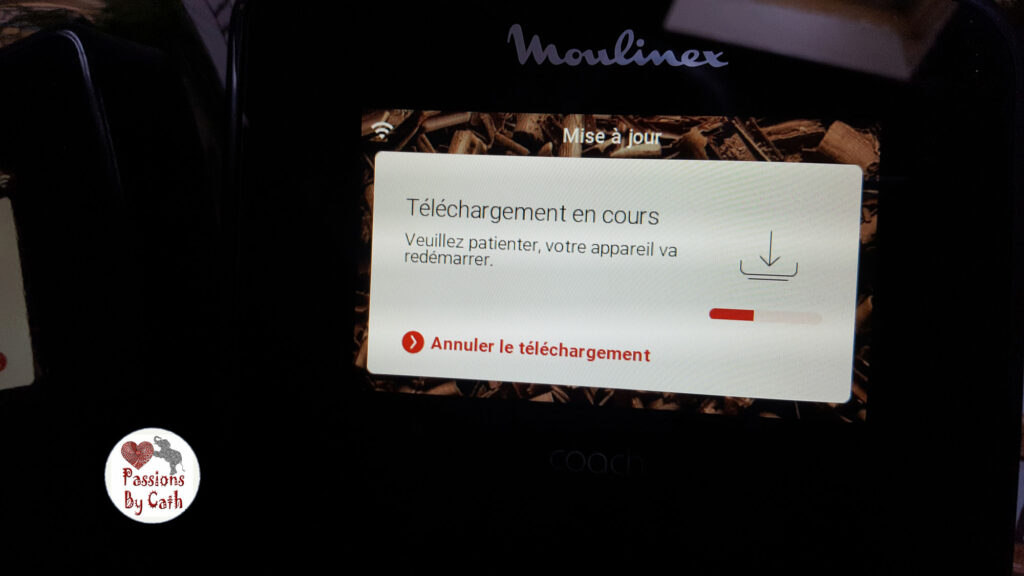
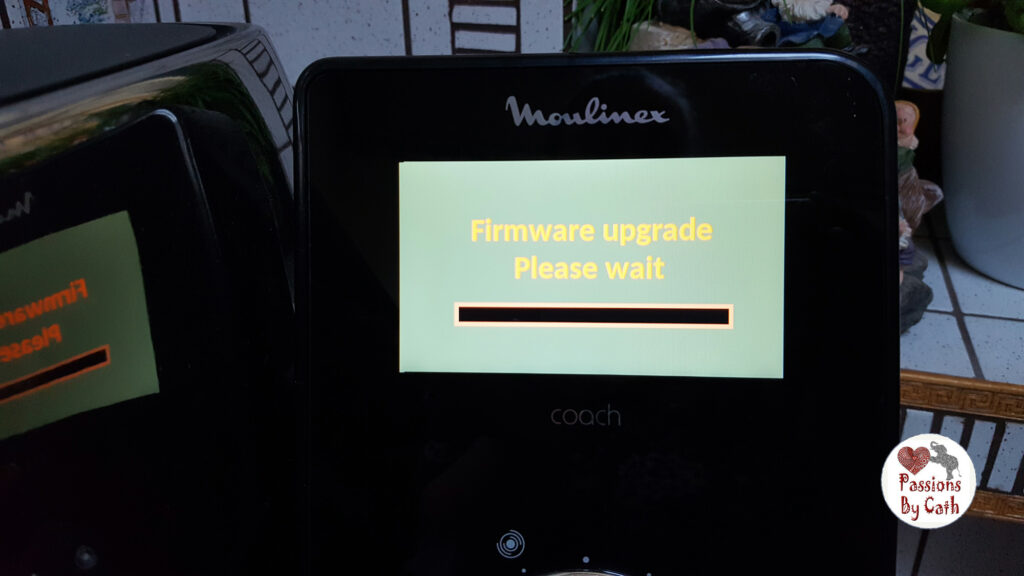
Auparavant, chaque appareil connecté de Moulinex disposait de sa propre application : Cookéo, Companion …
Depuis début 2022, Moulinex a centralisé toutes ces applications en une seule et même application appelée Moulinex.
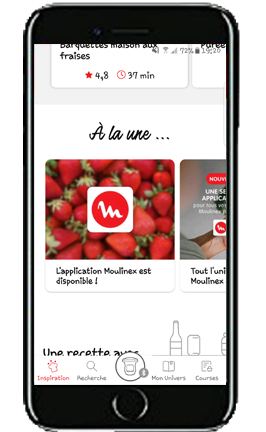
L’application Moulinex permet d’accéder aux recettes soit via un smartphone ou une tablette, soit directement depuis l’écran tactile du i-Coach Touch, les 2 étant interconnectés pour suivre à distance l’avancée de la recette.
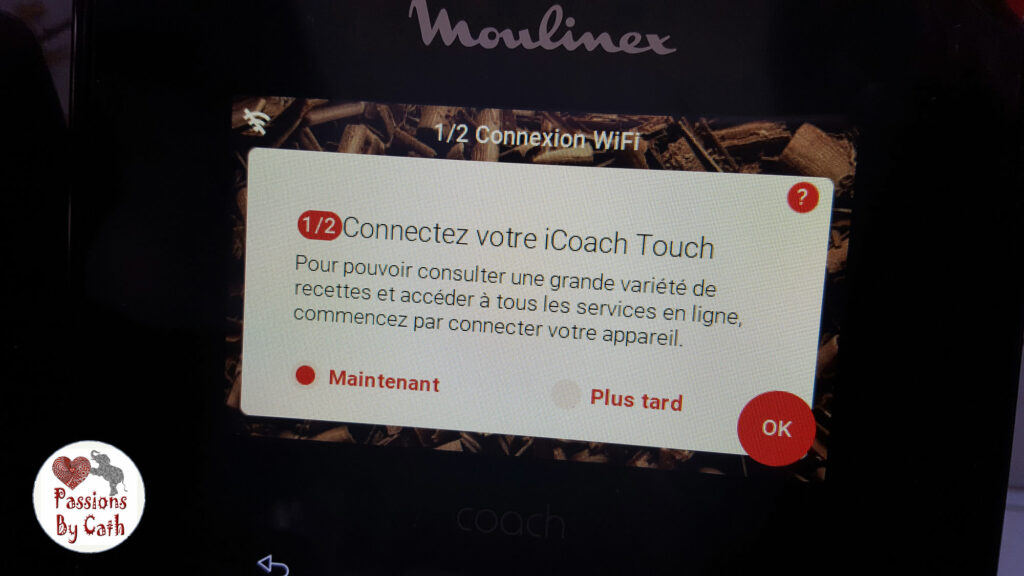
Pour que cette interconnexion fonctionne, une dernière étape consiste à associer votre i-Coach Touch avec votre compte Moulinex si vous en avez déjà un, ou d’en créer un dans le cas contraire.
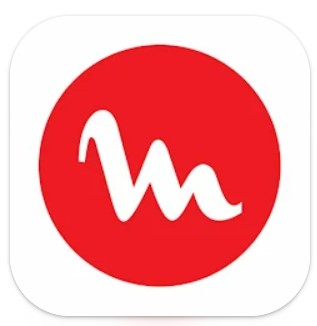
Pour cela, il faut bien sûr au préalable télécharger et installer l’application Moulinex sur votre smartphone ou votre tablette. Elle est facilement identifiable par la lettre « M » du logo de la marque.
Elle est disponible dans le Google Play Store pour sa version Android ou l’Apple Store pour sa version IOS soit en scannant le QR code présent sur l’écran du i-Coach Touch.
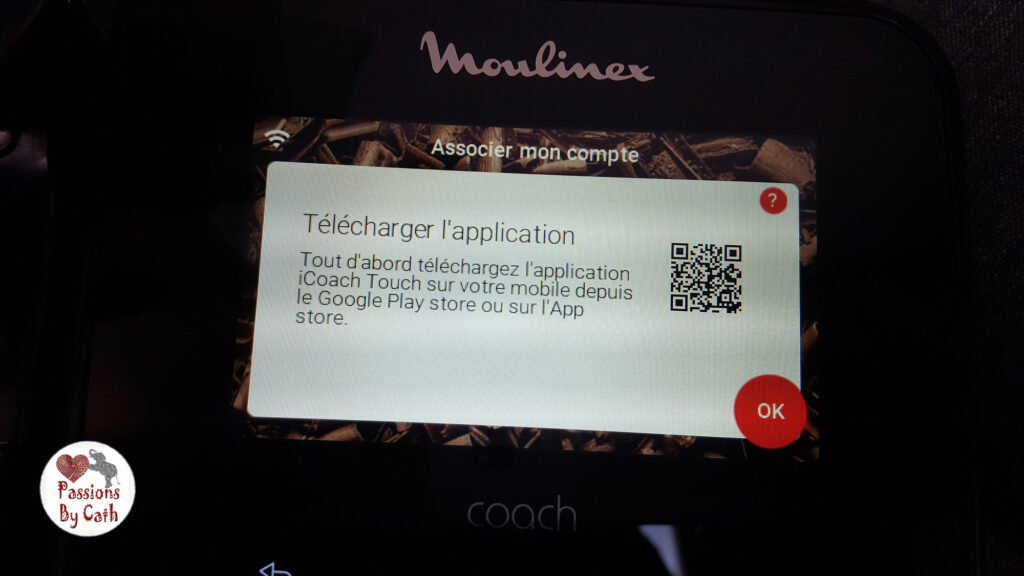
Une fois l’application Moulinex installée, lors de sa 1ère ouverture, vous devez une nouvelle fois accepter (ou pas) les cookies puis cliquer sur « Commencer ».
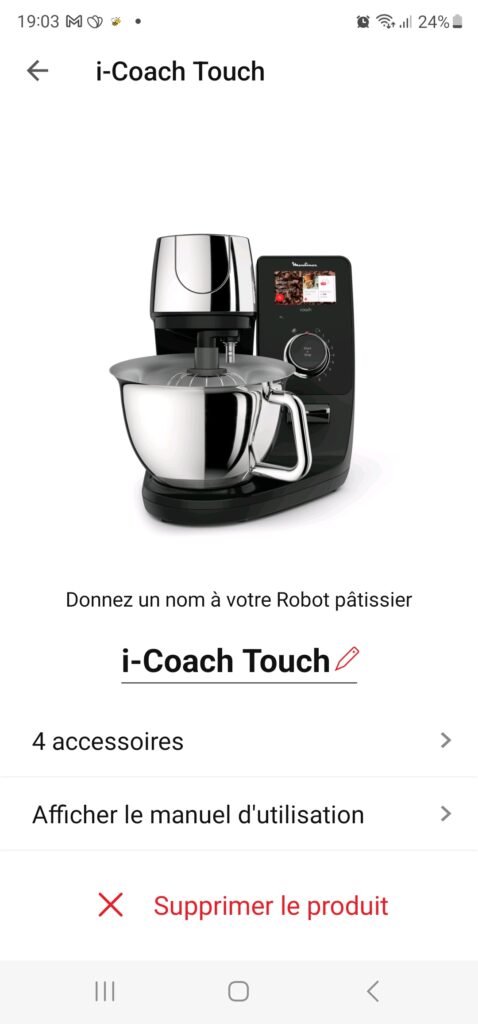
Vous sélectionnez alors votre modèle de robot donc en l’occurrence le i-Coach Touch.
Si vous le souhaitez, vous pouvez donner un petit nom à votre robot. Pour cela, cliquez sur le crayon à droite du nom par défaut et saisissez le nom choisi. Vous cliquez ensuite sur « continuer ».
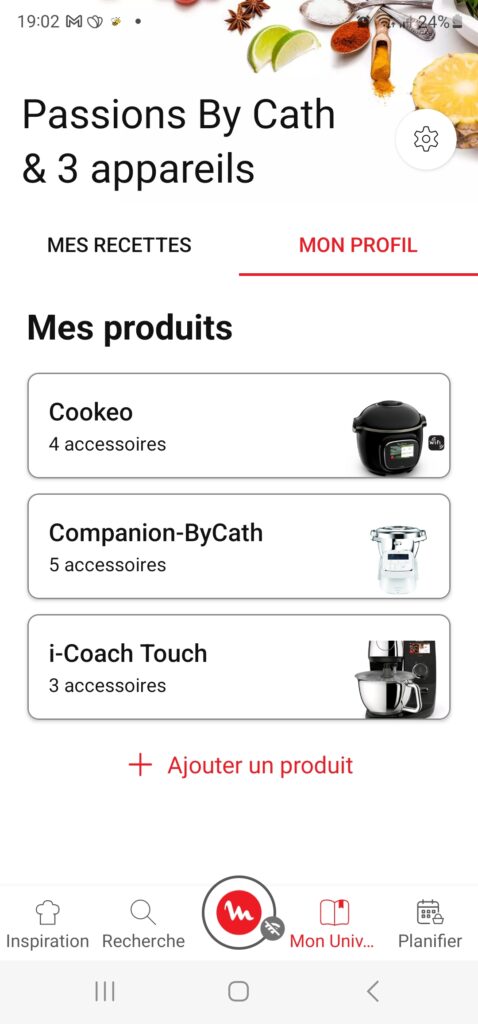
Vous devez maintenant vous connecter à votre compte Moulinex , si vous en possédez un, en saisissant votre identifiant (adresse mail) et votre mot de passe.
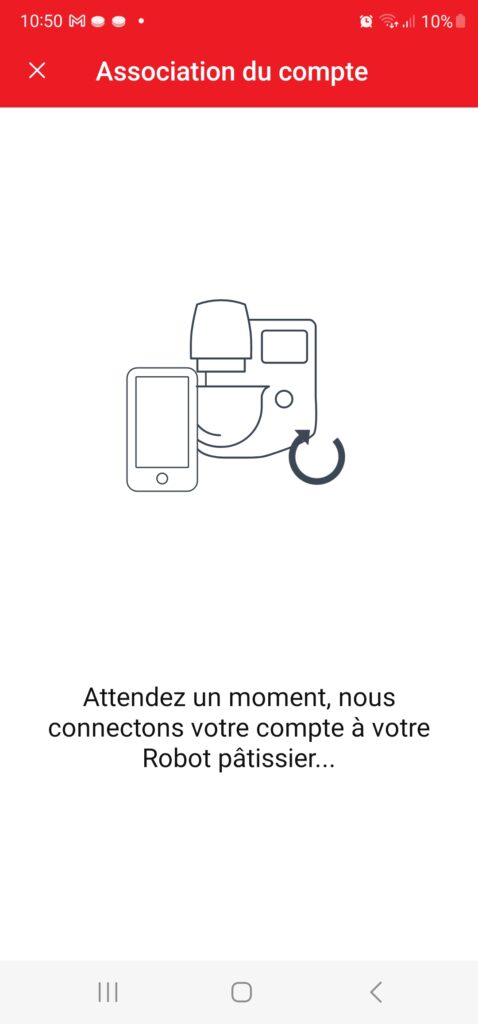

Le compte Moulinex est commun à toutes les autres marques du groupe SEB donc si vous en possédez un chez une autre marque du groupe (Tefal, Seb, Moulinex, Rowenta …), vous pouvez vous connecter avec celui-ci.
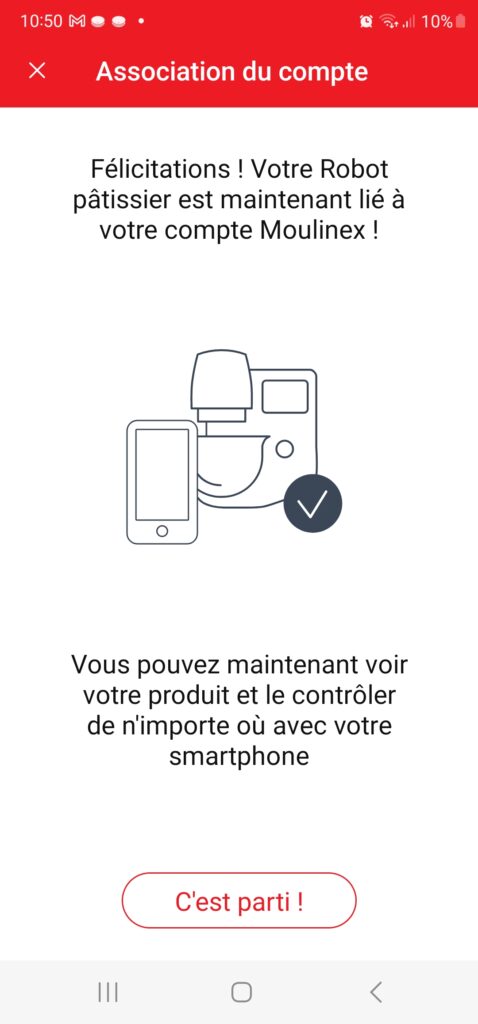
Si vous n’avez pas encore de compte, vous devez en créer un en saisissant les informations demandées.
La dernière étape consiste ensuite à associer le i-Coach Touch avec l’application Moulinex.

Sur votre smartphone, vous cliquez sur « Connecter mon coach de cuisine » puis vous revenez sur l’écran du robot et cliquez sur « OK » pour poursuivre la démarche interrompue, à savoir « Voulez-vous associer le i Coach à votre compte Moulinex ? »
Vous cliquez à nouveau sur « OK » pour obtenir le code d’association.
Une fois le code généré par le robot pâtissier, vous revenez sur votre smartphone et vous cliquez sur « saisir le code » pour renseigner celui-ci. Vous validez votre saisie en cliquant sur « Confirmer » puis il reste à patienter et croiser les doigts LOL !

Si tout s’est bien passé, un message vous en informe à la fois sur le robot et dans l’application et vous allez enfin pouvoir commencer à profiter de ce nouveau jouet !
EN SAVOIR PLUS SUR L’APPLICATION MOULINEX :

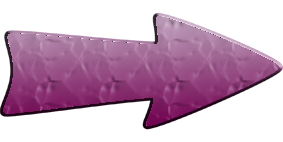


—



